प्रश्न
समस्या: Microsoft Store त्रुटि 0xC002001B को कैसे ठीक करें?
नमस्कार, मैं Microsoft Store से कोई भी ऐप डाउनलोड या अपडेट नहीं कर सकता - मुझे हर बार कोशिश करने पर एक त्रुटि कोड 0xC002001B मिलता है। साथ ही, मैंने ब्राउज़र के माध्यम से कुछ ऐप्स डाउनलोड करने का प्रयास किया और यह कभी-कभी काम करता था, भले ही मुझे वही त्रुटि कुछ बार भी मिली हो। इस पर कोई सुझाव?
हल उत्तर
माइक्रोसॉफ्ट स्टोर एक आधिकारिक विंडोज ऐप है जो उपयोगकर्ताओं को तीसरे पक्ष के मार्केटप्लेस पर जाने की आवश्यकता को दूर करते हुए स्वीकृत एप्लिकेशन को डाउनलोड और अपडेट करने की अनुमति देता है। पहली बार 2012 में पेश किया गया,[1] स्टोर को उपयोगकर्ताओं द्वारा समग्र रूप से सकारात्मक रूप से पूरा किया गया था, और तब से, एक अभिन्न विंडोज भागों में से एक बन गया, जिसके बिना अधिकांश लोग आधुनिक ऑपरेटिंग सिस्टम की कल्पना नहीं करते हैं।
किसी भी अन्य घटक की तरह, यह भी कभी-कभी खराब हो सकता है। जब भी कुछ उपयोगकर्ता Microsoft Store के माध्यम से किसी ऐप को डाउनलोड या अपडेट करने का प्रयास करते हैं, तो उन्हें 0xC002001B त्रुटि प्राप्त होती है, जो स्वचालित रूप से प्रक्रिया को रोक देती है। स्टोर ऐप डाउनलोड त्रुटियां असामान्य नहीं हैं, जैसा कि हमने पहले बात की थी 0x8007064a, 0x800B010FI, 0x80073D01, और दूसरे।
इस मामले में, उपयोगकर्ताओं को डाउनलोड शुरू करने के बाद त्रुटि प्राप्त होती है, जो बाद में फिर से प्रयास करने के लिए कहने वाला एक सामान्य संदेश देता है। बाद में ऐप या इसके अपडेट को डाउनलोड करने का कोई सकारात्मक परिणाम नहीं मिलता है, और उपयोगकर्ता थोड़ी देर बाद भी उसी समस्या के साथ फंस जाते हैं। यह भी ध्यान देने योग्य है कि त्रुटि कोड के भीतर दिखाया जा सकता है विंडोज स्क्रिप्ट होस्ट विंडोज़ को सक्रिय करने का प्रयास करते समय पॉप-अप विंडो।[2]

0xC002001B त्रुटि कोड दिखाई देने के कई कारण हो सकते हैं। उदाहरण के लिए, दूषित सिस्टम फ़ाइलें, खराब हो गई[3] विंडोज स्टोर कैश, असंगत इंटरनेट कनेक्शन, और इसी तरह के मुद्दे सभी इसके कारण हो सकते हैं। कभी-कभी, यह निर्धारित करना कठिन होता है कि त्रुटि किस कारण से दिखाई दे रही है, इसलिए हम अनुशंसा करते हैं कि इसे आज़माएं रीइमेजमैक वॉशिंग मशीन X9 पीसी मरम्मत उपयोगिता, जो अक्सर समस्या निवारण समय के घंटों को बचा सकती है और कंप्यूटर की समस्याओं को स्वचालित रूप से हल कर सकती है। वैकल्पिक रूप से, नीचे दिए गए मैनुअल समाधानों के साथ आगे बढ़ें।
फिक्स 1. विंडोज स्टोर कैश रीसेट करें
क्षतिग्रस्त सिस्टम को ठीक करने के लिए, आपको का लाइसेंस प्राप्त संस्करण खरीदना होगा रीइमेज रीइमेज.
खराब ऐप कैश आपको स्टोर से नया डेटा डाउनलोड करने से रोक सकता है, इसलिए आपको इसे रीसेट करने का प्रयास करना चाहिए:
- विंडोज सर्च में टाइप करें wsreset.exe और दबाएं दर्ज
- एक काली खिड़की दिखाई देने तक प्रतीक्षा करें - इसे बंद मत करो
- एक बार यह चला गया है, माइक्रोसॉफ्ट स्टोर को पुनरारंभ करना चाहिए
- स्टोर का पुन: उपयोग करने का प्रयास करें।
फिक्स 2. ऐप को रीसेट या सुधारें
क्षतिग्रस्त सिस्टम को ठीक करने के लिए, आपको का लाइसेंस प्राप्त संस्करण खरीदना होगा रीइमेज रीइमेज.
ऐप के उन्नत विकल्पों के माध्यम से अधिक गहन रीसेट या मरम्मत की जा सकती है।
- पर राइट-क्लिक करें शुरू करना और उठाओ ऐप्स और सुविधाएं
- पता लगाने के लिए नीचे स्क्रॉल करें माइक्रोसॉफ्ट स्टोर और क्लिक करें उन्नत विकल्प
- क्लिक बर्खास्त और मरम्मत
- यदि इसका कोई प्रभाव नहीं पड़ता है, तो चुनें रीसेट।
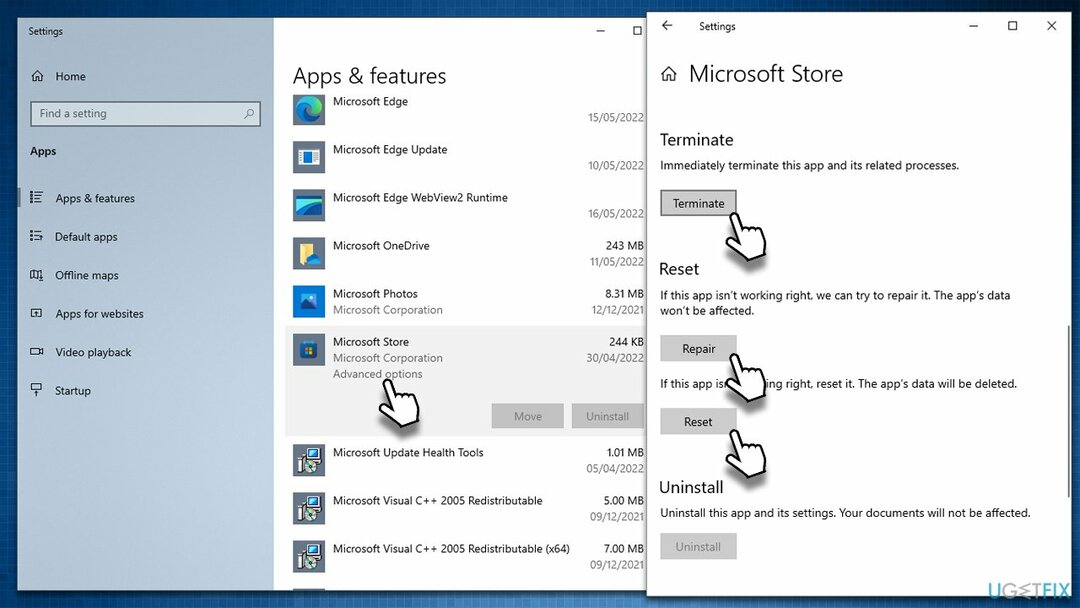
फिक्स 3. समस्या निवारक चलाएँ
क्षतिग्रस्त सिस्टम को ठीक करने के लिए, आपको का लाइसेंस प्राप्त संस्करण खरीदना होगा रीइमेज रीइमेज.
समस्या निवारक अत्यंत सुविधाजनक उपकरण हैं जो ऑपरेटिंग सिस्टम के साथ पूर्व-स्थापित होते हैं। कुछ विंडोज़ समस्याओं का निदान करते समय और कभी-कभी उन्हें स्वचालित रूप से हल करते समय भी वे उपयोगी हो सकते हैं।
- प्रकार समस्याओं का निवारण विंडोज़ में खोज और हिट दर्ज
- नई विंडो में, दाईं ओर, क्लिक करें अतिरिक्त समस्या निवारक
- खोजने के लिए नीचे स्क्रॉल करें विंडोज स्टोर एप्स प्रवेश
- इसे चुनें और क्लिक करें समस्या निवारक चलाएँ
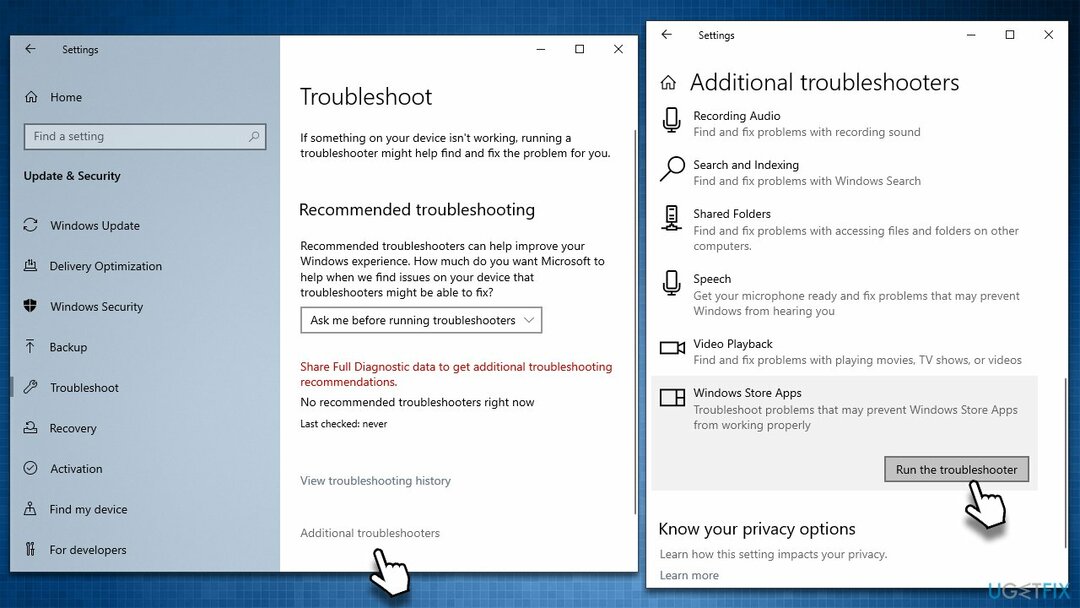
- सुझाए गए सुधारों को लागू करें।
फिक्स 4. दूषित सिस्टम फ़ाइलों की मरम्मत करें
क्षतिग्रस्त सिस्टम को ठीक करने के लिए, आपको का लाइसेंस प्राप्त संस्करण खरीदना होगा रीइमेज रीइमेज.
आप SFC और DISM स्कैन की मदद से क्षतिग्रस्त सिस्टम घटकों को पुनर्स्थापित करने का प्रयास कर सकते हैं।
- में टाइप करें अध्यक्ष एवं प्रबंध निदेशक विंडोज़ खोज में
- पर राइट-क्लिक करें सही कमाण्ड और उठाओ व्यवस्थापक के रूप में चलाएं
- जब प्रयोगकर्ता के खाते का नियंत्रण विंडो दिखाई देती है, क्लिक करें हां
- नई विंडो में, टाइप करें एसएफसी / स्कैनो और दबाएं दर्ज
- स्कैन समाप्त होने तक प्रतीक्षा करें और इन आदेशों का पालन करते हुए दबाएं दर्ज प्रत्येक के बाद:
डिसम /ऑनलाइन /क्लीनअप-इमेज /चेकहेल्थ
डिसम /ऑनलाइन /क्लीनअप-इमेज /स्कैनहेल्थ
डिसम / ऑनलाइन / क्लीनअप-इमेज / रिस्टोर हेल्थ -
पुनर्प्रारंभ करें आपका पीसी।
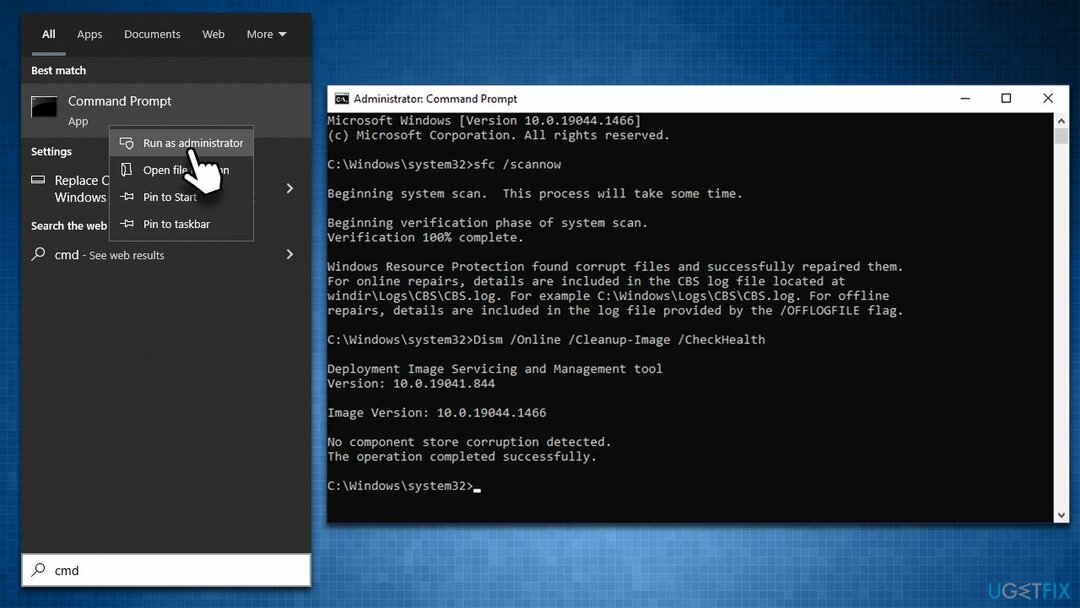
फिक्स 5. अपना इंटरनेट कनेक्शन रीसेट करें
क्षतिग्रस्त सिस्टम को ठीक करने के लिए, आपको का लाइसेंस प्राप्त संस्करण खरीदना होगा रीइमेज रीइमेज.
- खुला व्यवस्थापक के रूप में कमांड प्रॉम्प्ट जैसा कि ऊपर बताया गया है
- निम्न में से प्रत्येक कमांड को कॉपी और पेस्ट करें, दबाएं दर्ज हर बार:
ipconfig /flushdns
ipconfig /registerdns
आईपीकॉन्फिग / रिलीज
ipconfig /नवीनीकरण
नेटश विंसॉक रीसेट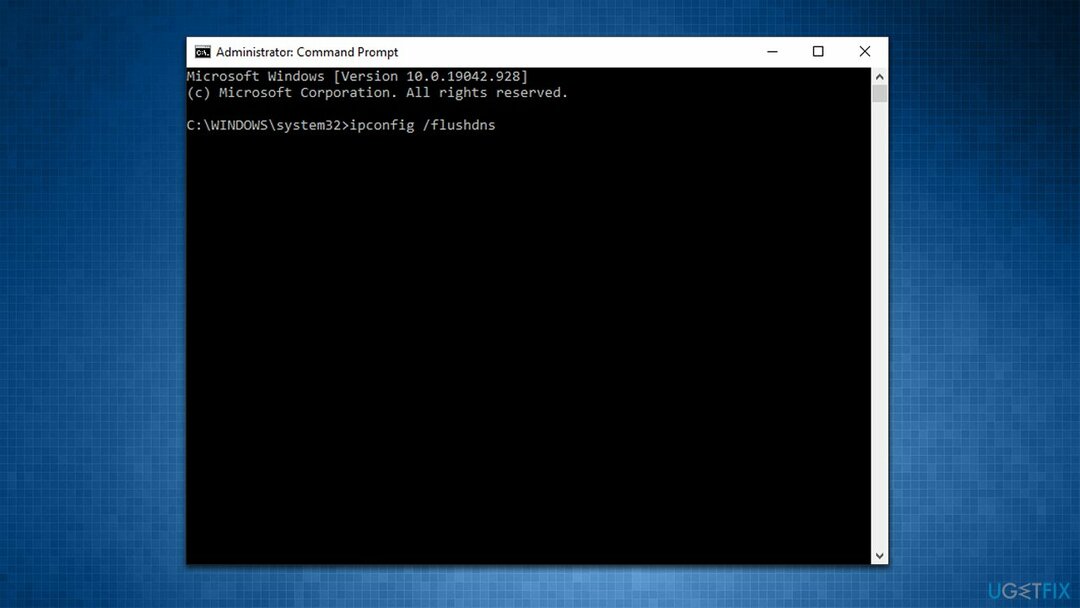
- पुनर्प्रारंभ करें कंप्यूटर और देखें कि क्या इससे मदद मिली।
फिक्स 6. अपना पीसी रीसेट करें
क्षतिग्रस्त सिस्टम को ठीक करने के लिए, आपको का लाइसेंस प्राप्त संस्करण खरीदना होगा रीइमेज रीइमेज.
इस चरण के साथ आगे बढ़ने से पहले, कृपया एहतियात के तौर पर अपनी व्यक्तिगत फाइलों का बैकअप लें (हालांकि, आपको उन्हें रखने का विकल्प दिया जाएगा)। इसके अलावा, सभी अनावश्यक बाह्य उपकरणों, जैसे कि प्रिंटर या कैमरे को डिस्कनेक्ट करें।
- पर राइट-क्लिक करें शुरू करना और उठाओ समायोजन
- के पास जाओ अद्यतन और सुरक्षा अनुभाग और चुनें वसूली
- नीचे इस पीसी को रीसेट करें, पर क्लिक करें शुरू हो जाओ
- चुनना मेरी फाइल रख और बादल डाउनलोड
- क्लिक अगला निम्नलिखित प्रॉम्प्ट में
- क्लिक रीसेट।
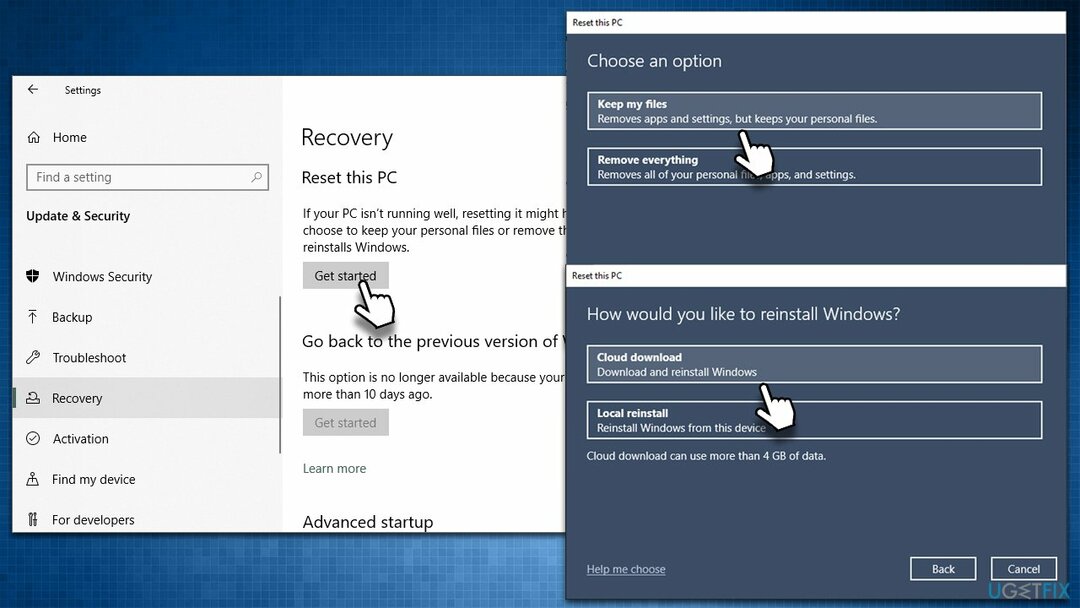
फिक्स 7. पावरशेल के माध्यम से माइक्रोसॉफ्ट स्टोर को पुनर्स्थापित करें
क्षतिग्रस्त सिस्टम को ठीक करने के लिए, आपको का लाइसेंस प्राप्त संस्करण खरीदना होगा रीइमेज रीइमेज.
- पर राइट-क्लिक करें शुरू करना और उठाओ पावरशेल (व्यवस्थापक)
- कब यूएसी दिखाता है, क्लिक करें हां
- नई विंडो में, निम्न कमांड पेस्ट करें और हिट करें दर्ज:
Get-AppxPackage -सभी उपयोगकर्ता Microsoft. विंडोजस्टोर | Foreach {Add-AppxPackage -DisableDevelopmentMode -Register "$($_.InstallLocation)\\AppXManifest.xml"} -
पुनर्प्रारंभ करें पीसी।
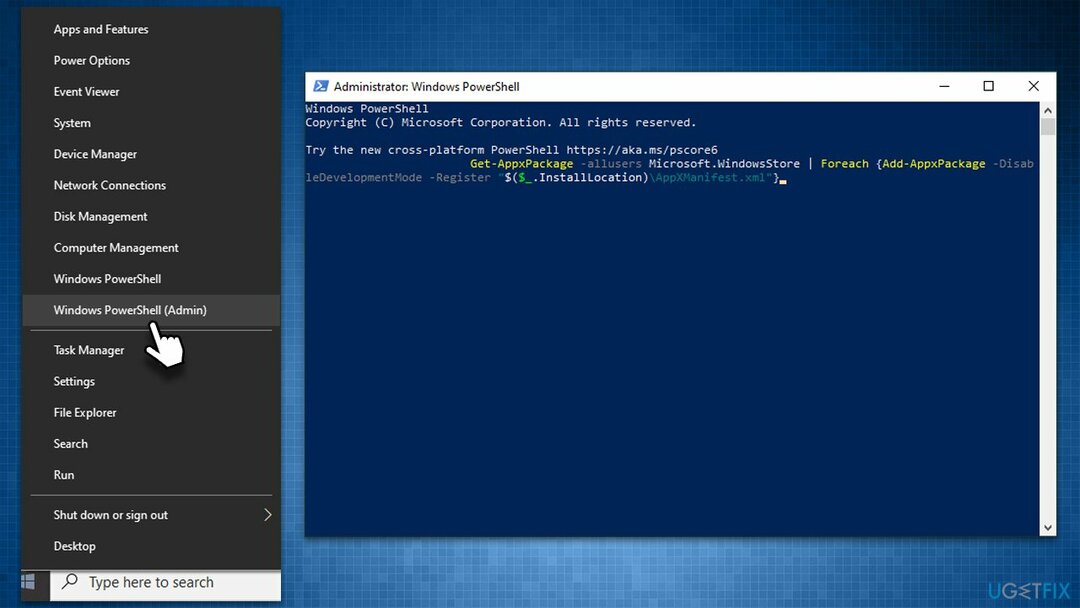
फिक्स 8. मीडिया क्रिएशन टूल का उपयोग करें
क्षतिग्रस्त सिस्टम को ठीक करने के लिए, आपको का लाइसेंस प्राप्त संस्करण खरीदना होगा रीइमेज रीइमेज.
यदि उपरोक्त विधियों में से किसी ने भी आपकी मदद नहीं की है, तो आपको एक इन-प्लेस विंडोज अपग्रेड करना चाहिए। उसके लिए, आपको मीडिया क्रिएशन टूल डाउनलोड करना होगा। एक बार फिर, सुनिश्चित करें कि आपने पहले अपनी सभी व्यक्तिगत फ़ाइलों का बैकअप लिया है।
- दौरा करना आधिकारिक माइक्रोसॉफ्ट वेबसाइट और विंडोज 10 इंस्टॉलेशन मीडिया डाउनलोड करें (विंडोज 11 संस्करण)
- इंस्टॉलर पर डबल-क्लिक करें और चुनें हां जब यूएसी दिखाता है
- शर्तो से सहमत
- चुनना किसी अन्य पीसी विकल्प के लिए इंस्टॉलेशन मीडिया (USB फ्लैश ड्राइव, डीवीडी या आईएसओ फाइल) बनाएं और क्लिक करें अगला
- को चुनिए इस पीसी के लिए अनुशंसित विकल्पों का उपयोग करें चेकबॉक्स और क्लिक करें अगला
- चुनें आईएसओ फाइल और क्लिक करें अगला
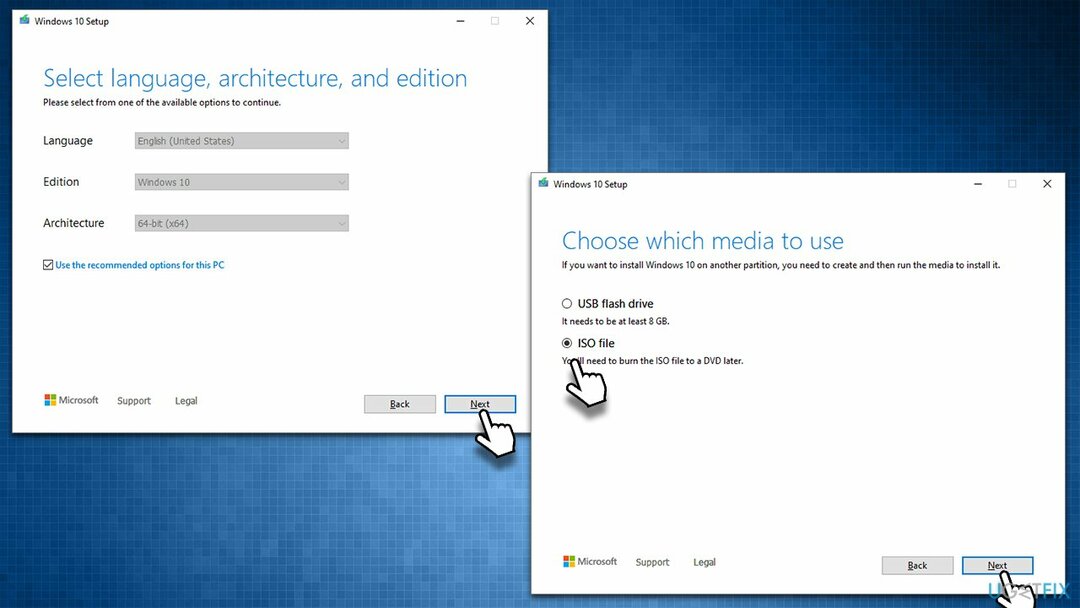
- एक बार जब आप आईएसओ तैयार कर लेते हैं, तो इसे खराब पीसी में डाल दें
- अपनी मशीन को पुनरारंभ करें और तेजी से दबाएं F8, F10, F12, Del, या कोई अन्य बटन जो आपको लोड करने देगा BIOS
- यहां जाएं गाड़ी की डिक्की अनुभाग और बूट प्राथमिकता को सेट करें फ्लैश ड्राइव
- पुनर्प्रारंभ करें आपका सिस्टम, और फिर ऑन-स्क्रीन निर्देशों के साथ आगे बढ़ें विंडोज़ पुनर्स्थापित करें.
0xC002001B को ठीक करने के और तरीके
क्षतिग्रस्त सिस्टम को ठीक करने के लिए, आपको का लाइसेंस प्राप्त संस्करण खरीदना होगा रीइमेज रीइमेज.
कुछ मामलों में, समस्या साधारण चीजों में निहित होती है जिसके बारे में कोई सोच भी नहीं सकता था। नीचे आपको कई युक्तियां मिलेंगी जिन्हें आप पहले ही आजमा चुके होंगे; यदि नहीं, तो हम अनुशंसा करते हैं कि आप उन्हें आजमाएं।
- के साथ एक पूर्ण सिस्टम स्कैन करें एंटी-मैलवेयर सॉफ्टवेयर यह सुनिश्चित करने के लिए कि यह संक्रमित नहीं है।
- यदि आप उपयोग कर रहे हैं एक तृतीय-पक्ष सुरक्षा ऐप, इसे अनइंस्टॉल करें और देखें कि क्या समस्या हल हो गई है। यह उन सभी चीजों पर भी लागू होता है जो नेटवर्क में हस्तक्षेप कर सकती हैं - इसमें शामिल हैं वीपीएन सॉफ़्टवेयर, तृतीय-पक्ष फायरवॉल, आदि।
- सुनिश्चित करें कि आपका समय और दिनांक सही हैं। दाएँ क्लिक करें अपने टास्कबार पर समय और चुनें दिनांक/समय समायोजित करें. सुनिश्चित करें कि स्वचालित रूप से समय निर्धारित करें विकल्प चुना गया है, और फिर क्लिक करें अभी सिंक करें नीचे।
- पुनर्प्रारंभ करें आपका कंप्यूटर यदि आपने पहले से नहीं किया है।
- की कोशिश लॉग आउट Microsoft Store में आपके खाते का, रीबूट सिस्टम, और फिर वापस लॉग इन करें.
- के लिए सभी लंबित अपडेट इंस्टॉल करें माइक्रोसॉफ्ट स्टोर और खिड़कियाँ।
अपनी त्रुटियों को स्वचालित रूप से सुधारें
ugetfix.com टीम उपयोगकर्ताओं को उनकी त्रुटियों को दूर करने के लिए सर्वोत्तम समाधान खोजने में मदद करने के लिए अपना सर्वश्रेष्ठ प्रयास कर रही है। यदि आप मैन्युअल मरम्मत तकनीकों के साथ संघर्ष नहीं करना चाहते हैं, तो कृपया स्वचालित सॉफ़्टवेयर का उपयोग करें। सभी अनुशंसित उत्पादों का परीक्षण और हमारे पेशेवरों द्वारा अनुमोदित किया गया है। आप अपनी त्रुटि को ठीक करने के लिए जिन टूल का उपयोग कर सकते हैं, वे नीचे सूचीबद्ध हैं:
प्रस्ताव
इसे अब करें!
डाउनलोड फिक्सख़ुशी
गारंटी
इसे अब करें!
डाउनलोड फिक्सख़ुशी
गारंटी
यदि आप रीइमेज का उपयोग करके अपनी त्रुटि को ठीक करने में विफल रहे हैं, तो सहायता के लिए हमारी सहायता टीम से संपर्क करें। कृपया, हमें उन सभी विवरणों के बारे में बताएं जो आपको लगता है कि हमें आपकी समस्या के बारे में पता होना चाहिए।
यह पेटेंट मरम्मत प्रक्रिया 25 मिलियन घटकों के डेटाबेस का उपयोग करती है जो उपयोगकर्ता के कंप्यूटर पर किसी भी क्षतिग्रस्त या गुम फ़ाइल को प्रतिस्थापित कर सकती है।
क्षतिग्रस्त सिस्टम को ठीक करने के लिए, आपको का लाइसेंस प्राप्त संस्करण खरीदना होगा रीइमेज मैलवेयर हटाने का उपकरण।

निजी इंटरनेट एक्सेस एक वीपीएन है जो आपके इंटरनेट सेवा प्रदाता को रोक सकता है, सरकार, और तृतीय-पक्ष आपके ऑनलाइन ट्रैक करने से और आपको पूरी तरह से गुमनाम रहने की अनुमति देते हैं। सॉफ्टवेयर टोरेंटिंग और स्ट्रीमिंग के लिए समर्पित सर्वर प्रदान करता है, इष्टतम प्रदर्शन सुनिश्चित करता है और आपको धीमा नहीं करता है। आप भू-प्रतिबंधों को भी बायपास कर सकते हैं और नेटफ्लिक्स, बीबीसी, डिज़नी+ और अन्य लोकप्रिय स्ट्रीमिंग सेवाओं जैसी सेवाओं को बिना किसी सीमा के देख सकते हैं, चाहे आप कहीं भी हों।
मैलवेयर हमले, विशेष रूप से रैंसमवेयर, आपकी तस्वीरों, वीडियो, काम या स्कूल की फाइलों के लिए अब तक का सबसे बड़ा खतरा हैं। चूंकि साइबर अपराधी डेटा को लॉक करने के लिए एक मजबूत एन्क्रिप्शन एल्गोरिथ्म का उपयोग करते हैं, इसलिए इसका उपयोग तब तक नहीं किया जा सकता जब तक कि बिटकॉइन में फिरौती का भुगतान नहीं किया जाता है। हैकर्स को भुगतान करने के बजाय, आपको पहले विकल्प का उपयोग करने का प्रयास करना चाहिए स्वास्थ्य लाभ ऐसे तरीके जो आपको खोए हुए डेटा के कम से कम कुछ हिस्से को पुनः प्राप्त करने में मदद कर सकते हैं। अन्यथा, आप फाइलों के साथ-साथ अपना पैसा भी खो सकते हैं। सबसे अच्छे उपकरणों में से एक जो कम से कम कुछ एन्क्रिप्टेड फाइलों को पुनर्स्थापित कर सकता है - डेटा रिकवरी प्रो.